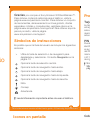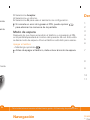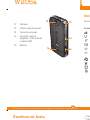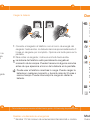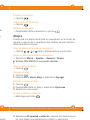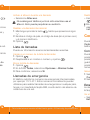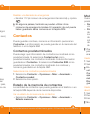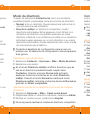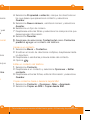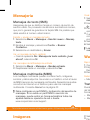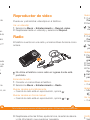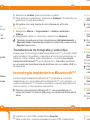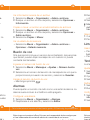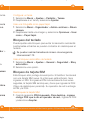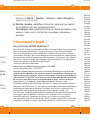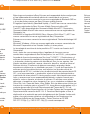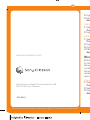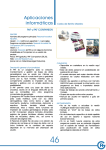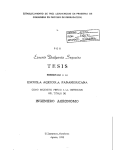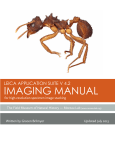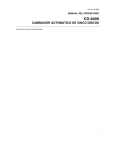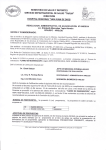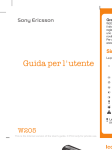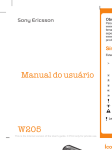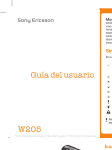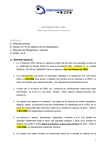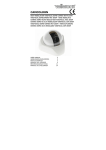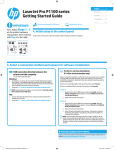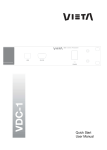Download Tessa User guide A7 xl_W205a 1225-8297.1
Transcript
Gra Para págin de he espe págin para www Sím Es po símbo *XtDGHOXVXDULR > Le :D This is the Internet version of the User's guide. © Print only for private use. Icon LR Gracias por comprar el Sony Ericsson W205a Walkman™. Para obtener contenido adicional para el teléfono, visite la página www.sonyericsson.com/fun. Para obtener un conjunto de herramientas, almacenamiento en línea gratuito, ofertas especiales, noticias y competencias, regístrese ahora en la página www.sonyericsson.com/myphone. Para obtener soporte para el producto, visite la página www.sonyericsson.com/support. Símbolos de instrucciones Tarje La tarj entreg sobre desco antes PIN Es posible que en la Guía del usuario se incluyan los siguientes símbolos: > Pre Utilice la tecla de selección o de navegación para desplazarse y seleccionar. Consulte Navegación en la página 13. Puede identif en su t del PIN mismo ó 911 de ing Si in SIM pág Oprima la tecla de selección central. Oprima la tecla de navegación hacia arriba. Oprima la tecla de navegación hacia abajo. Oprima la tecla de navegación hacia la izquierda. Oprima la tecla de navegación hacia la derecha. Nota Consejo Advertencia Lea la Información importante antes de usar el teléfono. 2 This is the Internet version of the User's guide. © Print only for private use. Iconos en pantalla Cobe an™. a junto as la porte entes n la Preparación del teléfono Retirar Tarjeta SIM La tarjeta SIM (Subscriber Identity Module), que le entrega su operador de red, contiene información sobre su suscripción. Siempre apague el teléfono y desconecte el cargador y la batería (si está insertada) antes de insertar o retirar la tarjeta SIM. PIN Puede que necesite un PIN (Número de identificación personal) para activar los servicios y las funciones en su teléfono. El operador de red proporciona el PIN. Cada dígito del PIN aparece como un *, a menos que comience con los mismos dígitos que un número de emergencia, por ejemplo, 112 ó 911. Puede llamar a un número de emergencia sin necesidad de ingresar un PIN. Si ingresa el PIN incorrecto tres veces seguidas, la tarjeta SIM se bloqueará. Consulte Bloqueo de tarjeta SIM en la página 35. 1 Opr retir 2 Opr retir No bate Con cóm Tar El telé (M2™ almac tarjeta no. 2 3 This is the Internet version of the User's guide. © Print only for private use. Cobertura de la red Carga Puede memo Retirar la tarjeta SIM 1 Es p por 2 Re me Inserta iones dígito os o, 112 sidad rjeta n la 1 Oprima el centro de la tapa de la batería y deslícela para retirarla. Retire la batería, si está insertada. 2 Oprima el borde derecho de la tarjeta SIM y deslícela para retirarla. No use ningún objeto con filo para retirar la tapa de la batería. Consulte las ilustraciones de la caja del teléfono para ver cómo insertar la tarjeta SIM y la batería. Tarjeta de memoria El teléfono admite tarjetas de memoria Memory Stick Micro™ (M2™) de hasta 2 GB, que agregan más espacio de almacenamiento al teléfono. También se puede utilizar como tarjeta de memoria portátil con otros dispositivos compatibles. 1 Abr 2 Inse aba Retirar 1 Abr mem 2 Opr solt Enc Encen 1 Man 2 Abr 3 4 This is the Internet version of the User's guide. © Print only for private use. Cargar la batería Des Puede mover contenido entre una tarjeta de memoria y la memoria del teléfono. Es posible que tenga que comprar una tarjeta de memoria por separado. Recomendamos que instale las aplicaciones Java™ en la memoria del teléfono. 3 Sele 4 Sele 5 Sele Si c para Mod Despu en la p se llam Insertar una tarjeta de memoria Apaga ವ Man a Ant ara 1 2 ver 1 Abra la cubierta de la ranura de la tarjeta de memoria. 2 Inserte la tarjeta de memoria con los contactos dorados hacia abajo. o™ Retirar una tarjeta de memoria 1 Abra la cubierta de la ranura de la tarjeta de memoria. 2 Oprima el borde de la tarjeta de memoria para soltarla y retirarla. mo bles. Encendido del teléfono Encender el teléfono 1 Mantenga oprimida . 2 Abra la tapa e ingrese el PIN, si se solicita. 4 5 This is the Internet version of the User's guide. © Print only for private use. Descripción general del menú* Nav moria en la Des 3 Seleccione Aceptar. 4 Seleccione un idioma. 5 Seleccione Sí para usar el asistente de configuración. 1 Si comete un error al ingresar el PIN, puede oprimir para eliminar los números de la pantalla. 2 3 Modo de espera Después de que haya encendido el teléfono e ingresado el PIN, en la pantalla aparecerá el nombre del operador de red. Esta vista se llama modo de espera. Ahora el teléfono está listo para usarse. 4 Apagar el teléfono ವ Mantenga oprimida 6 5 . Antes de apagar el teléfono, debe volver al modo de espera. 7 8 hacia 9 10 11 5 6 This is the Internet version of the User's guide. © Print only for private use. Navegación Finaliz ವ Descripción general del teléfono l PIN, a vista sarse. spera. 6 1 Altavoz 2 Pantalla 3 Teclas de selección 4 Tecla Llamar 5 Tecla de atajo 6 Tecla de atajo de WALKMAN™ 7 Tecla de navegación/ controles del reproductor Walkman™ 8 Ranura de la tarjeta de memoria 9 Tecla finalizar, tecla de encendido/apagado 10 Tecla C (Borrar) 11 Tecla de silencio 1 2 8 3 4 5 6 7 9 10 11 7 This is the Internet version of the User's guide. © Print only for private use. Finalizar una función ವ :D Icon 12 Cámara 13 Orificio para la correa 14 Tecla de volumen 15 Conector para el cargador, manos libres y cable USB 16 Altavoz 12 Es pos 13 Icono 14 16 15 8 This is the Internet version of the User's guide. © Print only for private use. Escritura de texto ವ Par ವ 2 Iconos en pantalla Cobe Es posible que en la pantalla aparezcan los siguientes iconos. 3 Icono Descripción Llamada perdida Manos libres conectado 4 Llamada en curso Mensaje de texto recibido Mensaje multimedia recibido 5 Método de escritura predictiva activado Teléfono ajustado a silencio Radio en reproducción Alarma activada Función Bluetooth™ activada Las ba área. D realiza signific ವ ವ Esta ವ ವ 8 9 This is the Internet version of the User's guide. © Print only for private use. ವ Para eliminar caracteres, oprima ವ . Activa ವ 2 3 Cobertura de la red Carga nos. o tiva o da Las barras de la red indican la intensidad de la red GSM en su área. Debe moverse a otra ubicación si tiene problemas para realizar llamadas y la cobertura de red es baja. No hay red significa que no está dentro del alcance de una red. ವ = Buena cobertura de red ವ = Cobertura promedio de red Estado de la batería ವ ವ 9 = La batería del teléfono está completamente cargada = La batería del teléfono está descargada 1 Con carg hora pan 2 Par La b mom ante Pu ba me ba 10 This is the Internet version of the User's guide. © Print only for private use. Activar el altavoz durante una llamada ವ Realiz ವ 2 Abr 3 4 Des Cargar la batería O A C T T C C n su ara d gada 1 Conecte el cargador al teléfono con el icono de energía del cargador hacia arriba. La batería demora aproximadamente 3 horas en cargarse por completo. Oprima una tecla para ver la pantalla. 2 Para retirar el cargador, incline el enchufe hacia arriba. La batería del teléfono está parcialmente cargada al momento de la compra. Pueden transcurrir algunos minutos antes de que aparezca el icono de la batería en la pantalla. Puede usar el teléfono mientras lo carga. Puede cargar la batería en cualquier momento y durante más de 3 horas o menos tiempo. Puede interrumpir la carga sin dañar la batería. L T M In M E e B M g A C N Y D 10 11 This is the Internet version of the User's guide. © Print only for private use. Realizar una llamada de emergencia ವ Mod 2 Abra la tapa e ingrese el PIN, si se solicita. 4 5 Descripción general del menú* Organizador Admin. archivos**, Alarmas, Calendario, Linterna, Tareas, Notas, Temporizador, Cronómetro, Calculadora Cámara del ente 3 ver la Llamadas** Todas, Contestadas, Marcadas, Perdidas Internet nutos ntalla. gar la oras o la Mensajes Escribir nuevo, Bandej entrada, Llam buzón voz, Borrador, Bandeja salida, Msjs enviados, Msjs guardados, Plantillas, Ajustes Contactos Normal Yo, Nuevo contacto Directorio múltipl *** Nav Direct compartido, Directorio 1, Directorio 2, Directorio 3, Directorio 4, Yo, Nuevo contacto Entretenimiento Servicios en línea*, Reprod. video, TrackID™, Mis juegos, Radio, Grabar sonido WALKMAN Los pr subme Acced ವ Cua sele ವ Cua fina sele Naveg 1 Opr 2 Opr Ajustes** General, Sonidos y alarmas, Pantalla, Llamadas, Conectividad * Algunos menús dependen del operador, de la red y de la suscripción. ** Puede usar la tecla de navegación para desplazarse por las fichas en los submenús. *** Modo de directorio múltiple con fichas. Selecc ವ Des Despla ವ Opr Retroc ವ Sele 11 12 This is the Internet version of the User's guide. © Print only for private use. Modo de directorio Cont 5 2, 4, prod. 6 Navegación Finaliz ವ Opr Los principales menús se muestran como iconos. Algunos submenús incluyen fichas. Volver ವ Opr Acceder al menú principal ವ Cuando aparezca Menú en la pantalla, oprima la tecla de selección central para seleccionar Menú. ವ Cuando no aparece Menú en la pantalla, oprima la tecla finalizar y luego oprima la tecla de selección central para seleccionar Menú. Elimin ವ Des Navegar por los menús del teléfono 1 Oprima para seleccionar Menú. 2 Oprima , , o para moverse por los menús. Editar ವ Sele El a Abrir e ವ Opr nden y de Agreg 1 Opr 2 Des e Seleccionar un elemento ವ Desplácese hasta el elemento y oprima Elimin 1 Opr 2 Des 3 Sele . Desplazarse entre las fichas ವ Oprima o para ir a una ficha. Ajusta ವ Man Retroceder un paso en el menú ವ Seleccione Atrás. 12 Puede espera determ Usar lo ವ Opr mas, as en Atajo 13 This is the Internet version of the User's guide. © Print only for private use. Contactos del teléfono 4 Sele 6 7 Finalizar una función ವ Oprima . s Volver al modo de espera ವ Oprima . de Eliminar un elemento ವ Desplácese hasta el elemento y oprima a a Atajos . Puede usar los atajos de la tecla de navegación en el modo de espera o usar el menú de atajos para obtener acceso rápido a determinadas funciones. Usar los atajos de la tecla de navegación ವ Oprima , , o para ir directamente a una función. Editar un atajo de la tecla de navegación ವ Seleccione Menú > Ajustes > General > Atajos. El atajo WALKMAN no se puede cambiar. Abrir el menú de atajos ವ Oprima . Agregar un atajo 1 Oprima . 2 Desplácese a Nuevo atajo y seleccione Agregar. Eliminar o mover un atajo 1 Oprima . 2 Desplácese hasta un atajo y seleccione Opciones. 3 Seleccione una opción. Ajustar el teléfono a silencio ವ Mantenga oprimida . 13 14 This is the Internet version of the User's guide. © Print only for private use. 4 Seleccione Propiedad. contacto:, marque los directorios en 8 Escritura de texto Puede usar el método de escritura de múltiples pulsaciones o el método de escritura Zi™ para escribir texto. El método de escritura Zi usa un diccionario incorporado. Al utilizar el método de escritura Zi sólo debe oprimir cada tecla una vez. Continúe la escritura de una palabra incluso si parece estar incorrecta. Escribir texto con el método de escritura Zi 1 Por ejemplo, para escribir la palabra “Jane”, oprima , , , . 2 Ahora tiene varias opciones: ವ Si aparece la palabra que usted desea, oprima para aceptar y agregar un espacio. Para aceptar una palabra sin agregar un espacio, oprima . ವ Si la palabra que aparece no es la que usted desea, oprima varias veces o para ver palabras alternativas. Para aceptar una palabra y agregar un espacio, oprima . ವ Para escribir puntos y comas, oprima y luego o repetidamente. Agreg 1 Cua Opc 2 Esc sele Llam Debe Realiz 1 Esc país 2 Opr Pue llam llam Finaliz ವ Opr Escribir texto con el método de múltiples pulsaciones ವ Oprima a varias veces hasta que aparezca la letra que desea. ವ Oprima para agregar un espacio. ವ Oprima para escribir signos de puntuación. Usar las teclas al escribir texto ವ Para cambiar el método de escritura de texto, mantenga oprimida . ವ Para cambiar el idioma de escritura, mantenga oprimida ವ Para cambiar entre mayúsculas, minúsculas y números, oprima . ವ Par ವ Par ವ Par Conte ವ Opr Recha ವ Opr . Ajusta ವ Opr Desac ವ Opr 15 This is the Internet version of the User's guide. © Print only for private use. 8 9 es o el e cada cluso , para bra sin oprima ara . o ವ Para eliminar caracteres, oprima . ವ Para eliminar una palabra completa, mantenga oprimida ವ Para escribir números, mantenga oprimida a . . Agregar una palabra al diccionario 1 Cuando escribe texto con el método de escritura Zi, seleccione Opciones > Editar palabra. 2 Escriba la palabra con el método de múltiples pulsaciones y seleccione Guardar. Llamadas Debe encender el teléfono y estar dentro del alcance de una red. Lista Realizar una llamada 1 Escriba un número de teléfono (con el código internacional de país y el código de área, si corresponde). 2 Oprima . Puede Puede llamar a números de sus contactos y de la lista de llamadas. Consulte Contactos en la página 18 y Lista de llamadas en la página 17. Borrar 1 Opr 2 En l 3 Par El telé por eje utilizar tenga cobert Rechazar una llamada ವ Oprima . . , Ajustar el volumen del altavoz durante una llamada ವ Oprima la tecla de volumen hacia arriba o hacia abajo. Desactivar el timbre sin contestar una llamada ವ Oprima la tecla de volumen hacia arriba o hacia abajo. 15 Llama 1 Opr 2 Des Llam Contestar una llamada ವ Oprima . a No alt Realiz 1 Man “+”. 2 Esc y el 3 Opr Finalizar una llamada ವ Oprima . letra Activa ವ Sele 16 This is the Internet version of the User's guide. © Print only for private use. 9 10 . Activar el altavoz durante una llamada ವ Seleccione Altav enc. Realiz ವ Esc No sostenga el teléfono junto al oído mientras usa el altavoz. Esto puede perjudicar su audición. ccione es y na red. Realizar una llamada internacional 1 Mantenga oprimida la tecla hasta que aparezca el signo “+”. 2 Escriba el código de país, el código de área (sin el primer cero) y el número telefónico. 3 Oprima . Lista de llamadas Puede ver información acerca de las llamadas recientes. nal de a de de Llamar a un número de la lista de llamadas 1 Oprima . 2 Desplácese a un nombre o número y oprima En a núm hab Con Puede Conta teléfon Cont . Borrar la lista de llamadas 1 Oprima . 2 En la ficha Todas, seleccione Opciones > Eliminar todas. 3 Para confirmar, seleccione Sí. Llamadas de emergencia El teléfono admite los números de emergencia internacionales, por ejemplo 112 ó 911. Estos números normalmente pueden utilizarse para realizar llamadas de emergencia en cualquier país, tenga o no insertada la tarjeta SIM, si está dentro del alcance de cobertura de una red. Puede predet predet guarda predet númer Selecc 1 Sele Con 2 Sele Esta La can la tarje Ver el ವ Sele Est 16 17 This is the Internet version of the User's guide. © Print only for private use. 10 11 Realizar una llamada de emergencia ವ Escriba 112 (el número de emergencia internacional) y oprima . signo r cero) En algunos países, también se pueden utilizar otros números de emergencia locales. El operador de red puede haber guardado éstos números en la tarjeta SIM. Contactos Puede guardar nombres, números e información personal en Contactos. La información se puede guardar en la memoria del teléfono o en la tarjeta SIM. Contactos predeterminados das. ales, den r país, nce de Puede elegir qué información de contactos se mostrará como predeterminada. Si selecciona Contactos tel como predeterminados, los contactos mostrarán toda la información guardada en Contactos. Si selecciona Contactos SIM como predeterminados, los contactos mostrarán los nombres y números guardados en la tarjeta SIM. Seleccionar los contactos predeterminados 1 Seleccione Contacto > Opciones > Más > Avanzado > Contactos predet. 2 Seleccione una opción. Estado de la memoria de contactos La cantidad de contactos que puede guardar en el teléfono o en la tarjeta SIM depende de la memoria disponible. Ver el estado de la memoria de contactos ವ Seleccione Contacto > Opciones > Más > Avanzado > Estado memoria. 17 18 This is the Internet version of the User's guide. © Print only for private use. Mod Cuand predet ವ No una ವ Dir dire con dire ind dire de Con prim si s Camb 1 Sele 2 Sele En e usó Con apa múl Dire gua Camb directo 1 Sele 2 Des 3 Esc No ವ Sele 11 oprima puede en ria del omo ción omo > o o en > 12 Modo de directorio Cuando se selecciona Contactos tel como los contactos predeterminados, puede elegir entre dos modos de directorio: ವ Normal: sólo un directorio. Puede seleccionar este modo si una sola persona usa el teléfono. ವ Directorio múltipl: un directorio compartido y cuatro directorios individuales. Éstos aparecen como fichas. Los contactos del directorio compartido aparecen en cada directorio individual. Los contactos que están en un directorio individual pueden aparecer en un solo directorio o en varios directorios individuales. Puede seleccionar este modo si más de una persona usa el teléfono. Consulte el asistente de configuración para el uso por primera vez. El asistente de configuración volverá aparecer si se ignora. Cambiar el modo de directorio 1 Seleccione Contacto > Opciones > Más > Modo directorio. 2 Seleccione una opción. En el modo Directorio múltipl, el último directorio que se usó es el directorio predeterminado cuando abre Contactos. Cuando el modo Normal está activado, aparecen todos los contactos en el modo Directorio múltipl. Cuando el modo Normal se cambia al modo Directorio múltipl, todos los contactos del modo Normal se guardan en Direct compartido. Cambiar el nombre de un directorio en el modo de múltiples directorios 1 Seleccione Opciones > Más > Camb nomb direct. 2 Desplácese hasta un directorio individual y seleccione Editar. 3 Escriba un nombre nuevo y seleccione Aceptar. No se le puede cambiar el nombre al directorio compartido. 18 19 This is the Internet version of the User's guide. © Print only for private use. Cont Los co telefón memo Si e núm cas pág Agreg 1 Sele 2 Sele Ace 3 Sele Ace 4 Sele Ace 5 Sele 6 Des des 7 Sele Ase pre Agreg múltip 1 Sele 2 Sele Ace 3 Sele Ace ವ Seleccione Atrás. 12 13 Contactos del teléfono orio: do si os ectorio arios si más r arecer ctorio. e se Los contactos del teléfono pueden contener nombres, números telefónicos e información personal. Éstos se guardan en la memoria del teléfono. Si escribe el signo + y el código del país en todos los números del directorio, puede usarlos en el extranjero y en casa. Consulte Realizar una llamada internacional en la página 17. Agregar un contacto del teléfono en el modo de directorio normal 1 Seleccione Contacto > Nuevo contacto. 2 Seleccione Apellido:, escriba el apellido y seleccione Aceptar. 3 Seleccione Nombre:, escriba el nombre y seleccione Aceptar. 4 Seleccione Nuevo número:, escriba el número y seleccione Aceptar. 5 Seleccione un tipo de número. 6 Desplácese entre las fichas y seleccione los campos a los que desea agregar información. 7 Seleccione Guardar. Asegúrese de seleccionar Contactos tel como Contactos predet al agregar un contacto del teléfono. mal se es ditar. Agregar un contacto del teléfono en el modo de directorios múltiples 1 Seleccione Contacto > Nuevo contacto. 2 Seleccione Apellido:, escriba el apellido y seleccione Aceptar. 3 Seleccione Nombre:, escriba el nombre y seleccione Aceptar. Ase pre Llama 1 Sele 2 Si e un d 3 Des 4 Opr Editar 1 Sele 2 Des con 3 Des Gua Copia 1 Sele 2 Sele artido. 19 4 Sele los Gua 5 Sele Ace 6 Sele 7 Des des 8 Sele 20 This is the Internet version of the User's guide. © Print only for private use. 13 meros a o y en a normal cione os que ctos s 14 4 Seleccione Propiedad. contacto:, marque los directorios en los que desea que aparezca el contacto y seleccione Guardar. 5 Seleccione Nuevo número:, escriba el número y seleccione Aceptar. 6 Seleccione un tipo de número. 7 Desplácese entre las fichas y seleccione los campos a los que desea agregar información. 8 Seleccione Guardar. Asegúrese de seleccionar Contactos tel como Contactos predet al agregar un contacto del teléfono. Llamar a un contacto 1 Seleccione Menú > Contactos. 2 Si está en el modo de directorios múltiples, desplácese hasta un directorio. 3 Desplácese o escriba las primeras letras del contacto. 4 Oprima . Editar un contacto del teléfono 1 Seleccione Contacto. 2 Desplácese a un contacto y seleccione Opciones > Editar contacto. 3 Desplácese entre las fichas, edite la información y seleccione Guardar. Copiar contactos hacia o desde la tarjeta SIM 1 Seleccione Contacto > Opciones > Más > Avanzado. 2 Seleccione Copiar en SIM o Copiar desde SIM. 20 21 This is the Internet version of the User's guide. © Print only for private use. Mensajería Mensajes de texto (SMS) Asegúrese de que su teléfono tenga un número de centro de servicio válido. Su proveedor de servicios suministra el número, que por lo general se guarda en la tarjeta SIM. Es posible que deba escribir el número usted mismo. Escribir y enviar un mensaje de texto 1 Seleccione Menú > Mensajes > Escribir nuevo > Mensaj. texto. 2 Escriba el mensaje y seleccione Contin. > Buscar Contactos. 3 Seleccione un destinatario y Enviar. Ver un mensaje de texto recibido ವ Cuando aparezca De: Mensaje de texto recibido ¿Leer ahora?, seleccione Sí. Crear 1 Sele mul 2 Inse ,d 3 Par opri 4 Cua con prev 5 Sele 6 Sele Los sus Wal Repro 1 Opr 2 Exp Des 3 Des Ver mensajes de la Bandeja de entrada 1 Seleccione Menú > Mensajes > Bandej entrada. 2 Desplácese hasta un mensaje y seleccione Ver. Mensajes multimedia (MMS) Los mensajes multimedia pueden contener texto, imágenes, sonidos y datos adjuntos. Se envían a un teléfono móvil a través de MMS (servicio de mensajería multimedia). Necesita los ajustes correctos de Internet en el teléfono para usar los mensajes multimedia. Consulte Internet en la página 32. Debe configurar un perfil MMS y la dirección del servidor de mensajes. Si no existe un perfil MMS o servidor de mensajes, puede recibir en forma automática todos los ajustes desde su operador de red o desde www.sonyericsson.com/support. Deten ವ Mie Tran Puede del tel formas ವ Me ವ Me 22 This is the Internet version of the User's guide. © Print only for private use. Imágenes 2 Sele 3 de mero, que nsaj. Crear y enviar un mensaje multimedia 1 Seleccione Menú > Mensajes > Escribir nuevo > Msj multimedia. 2 Inserte el texto. Para agregar elementos al mensaje, oprima , desplácese con o y seleccione un elemento. 3 Para ver previamente el mensaje multimedia antes de enviarlo, oprima y seleccione . 4 Cuando el mensaje esté listo, seleccione Contin.. Si el mensaje contiene más de una diapositiva, seleccione Sí para ver previamente o seleccione No para omitir la vista previa. 5 Seleccione Buscar Contactos y seleccione un destinatario. 6 Seleccione Enviar. Los teléfonos que envían y reciben deben tener suscripciones que admitan la mensajería multimedia. eer Walkman™ dor de os 22 Detener la reproducción de música ವ Mientras está en Vista reprod., oprima Es p sep Conec 1 Ase 2 Con 3 Telé 4 Com (est el te iden Transf un cab Reproducir música 1 Oprima y seleccione Opciones > Mi música. 2 Explore por artista, álbum, pista o listas de reproducción. Desplácese a una lista y seleccione Abrir. 3 Desplácese a un título y seleccione Reprod. es, través justes s Puede memo Puede archiv . Transferencia de música Puede transferir música desde la computadora hasta la memoria del teléfono o la Memory Stick Micro™ (M2™). Existen dos formas de conectar el teléfono a una computadora: ವ Mediante un cable USB ವ Mediante una conexión de tecnología inalámbrica Bluetooth™ No dur la ta pos retir 1 Con 2 Telé 3 Com tarje Mic 4 Com clic 5 Com y de repr 23 This is the Internet version of the User's guide. © Print only for private use. 2 Seleccione Grabar para comenzar a grabar. 3 Activa ವ rima viarlo, ensaje ario. Puede arrastrar y soltar archivos entre el teléfono o la tarjeta de memoria y una computadora en Microsoft® Windows Explorer. Puede obtener más información acerca de la transferencia de archivos al teléfono en www.sonyericsson.com/support. Es posible que tenga que comprar un cable USB por separado. Conectar el teléfono a la computadora mediante un cable USB 1 Asegúrese de que el teléfono esté encendido. 2 Conecte el cable USB al teléfono y a la computadora. 3 Teléfono: seleccione Transf. arch.. 4 Computadora: espere a que se instalen los controladores (esto se realiza automáticamente). La primera vez que conecte el teléfono a la computadora, es probable que deba identificarlo y asignarle un nombre. Transferir archivos en el modo de transferencia de archivos con un cable USB n. emoria s ooth™ 23 No retire el cable USB del teléfono ni de la computadora durante la transferencia de archivos, ya que se puede dañar la tarjeta de memoria o la memoria del teléfono. No es posible ver los archivos transferidos en el teléfono hasta que retire el cable USB del teléfono. 1 Conecte el cable USB al teléfono y la computadora. 2 Teléfono: Seleccione Transf. arch.. 3 Computadora: espere hasta que la memoria del teléfono y la tarjeta de memoria aparezcan como discos externos en Microsoft Windows Explorer. 4 Computadora: en el escritorio de la computadora, haga doble clic en el icono Mi computadora. 5 Computadora: para ver las carpetas de memoria del teléfono y de la tarjeta de memoria, haga doble clic en el icono que representa el teléfono. 6 cop de l de m 7 Par botó Exp Lista Puede Crear 1 Opr rep 2 Esc 3 Des 4 Sele repr Agreg 1 Opr rep 2 Abr mul 3 Mar Ta un sel Elimin 1 Opr rep 2 Abr 3 Opr 24 This is the Internet version of the User's guide. © Print only for private use. Activar la función Bluetooth™ ವ Enviar 1 ta de plorer. a de USB res onecte s con ora dañar s a que no y la doble léfono que 24 6 copie y pegue el archivo, o arrástrelo y suéltelo en una carpeta de la computadora, en la memoria del teléfono o en la tarjeta de memoria. 7 Para la desconexión segura del cable USB, haga clic con el botón derecho en el icono de disco removible en Windows Explorer y seleccione Expulsar. Listas de reproducción Puede crear listas de reproducción para organizar su música. Crear una lista de reproducción 1 Oprima y seleccione Opciones > Mi música > Mis list. reprod > Nva lista rep. 2 Escriba un nombre y seleccione Aceptar. 3 Desplácese a una pista y seleccione Marcar. 4 Seleccione Agregar para agregar la pista a la lista de reproducción. Agregar pistas a una lista de reproducción 1 Oprima y seleccione Opciones > Mi música > Mis list. reprod. 2 Abra una lista de reproducción y seleccione Opciones > Agr. multimedia. 3 Marque las pistas que desea y seleccione Agregar. También puede agregar todas las pistas de una carpeta a una lista de reproducción al marcar la carpeta y luego seleccionar Opciones > Agregar. Eliminar pistas de una lista de reproducción 1 Oprima y seleccione Opciones > Mi música > Mis list. reprod. 2 Abra una lista de reproducción y desplácese hasta una pista. 3 Oprima y seleccione Sí. Contro ವ Opr ವ Opr mús ವ Opr ವ Opr ವ Man ವ Opr lista ವ Opr cam ವ Sele dura ವ Opr Tra TrackI busca una pi Nec telé pág com Busca ವ Cua Men ವ Cua la vi 25 This is the Internet version of the User's guide. © Print only for private use. Enviar un elemento mediante la función Bluetooth 1 Ver inf 1 arpeta arjeta on el ows ica. s list. Controlar el reproductor Walkman™ ವ Oprima para abrir el reproductor Walkman™. ವ Oprima para reproducir o detener el archivo actual de música. ವ Oprima para ir a la siguiente pista musical. ವ Oprima para ir a la pista musical anterior. ವ Mantenga oprimida o para avanzar o retroceder. ವ Oprima o para ver y desplazarse por los archivos de la lista de reproducción actual. ವ Oprima la tecla de volumen hacia arriba o hacia abajo para cambiar el volumen. ವ Seleccione Atrás para minimizar el reproductor Walkman™ durante la reproducción. ವ Oprima para salir y volver al modo de espera. Rep Puede Ver un 1 Sele 2 Des Rad El telé antena TrackID™ s list. > Agr. peta a o s list. pista. 25 TrackID™ es un servicio de reconocimiento de música. Puede buscar el título, el nombre del artista y el nombre del álbum de una pista que está en reproducción en el altavoz o en la radio. Necesita los ajustes correctos de Java e Internet en el teléfono para usar esta función. Consulte Internet en la página 32. Para obtener información sobre costos, comuníquese con su proveedor de servicio. Buscar información de una pista ವ Cuando escucha una pista a través del altavoz, seleccione Menú > Entretenimiento > TrackID™ > Iniciar. ವ Cuando escucha una pista a través de la radio del teléfono, en la vista de la radio seleccione Opciones > TrackID™. No pro Encen 1 Con 2 Sele Busca ವ Cua Busca ವ Cua 26 This is the Internet version of the User's guide. © Print only for private use. Ver información acerca de un archivo 1 3 Des Reproductor de video de der. de la ara an™ Guard 1 Cua Can 2 Des Puede ver y administrar videoclips en el teléfono. Ver un videoclip 1 Seleccione Menú > Entretenimiento > Reprod. video. 2 Desplácese hasta un videoclip y seleccione Reprod. Ta ma Radio El teléfono cuenta con una radio y el manos libres funciona como antena. uede m de adio. l a No utilice el teléfono como radio en lugares donde está prohibido. one Encender la radio 1 Conecte un manos libres al teléfono. 2 Seleccione Menú > Entretenimiento > Radio. no, en Buscar canales automáticamente ವ Cuando la radio está en reproducción, oprima Buscar canales en forma manual ವ Cuando la radio está en reproducción, oprima 26 Selecc 1 Cua Can 2 Sele Ta po Graba 1 Par Ent gra 2 Sele 3 Sele 4 Par Opc Este país Minim ವ Cua Apaga ವ Mie . o Ver op ವ Cua . 27 This is the Internet version of the User's guide. © Print only for private use. 3 Desplácese entre las fichas, ajuste la hora, la señal de alarma Config 1 Guardar canales 1 Cuando encuentre un canal de radio, seleccione Opciones > Canales > Guardar. 2 Desplácese hasta una posición y seleccione Insertar. También puede guardar canales en las posiciones 1 a 9 al mantener oprimida a . como Seleccionar canales guardados 1 Cuando la radio está en reproducción, seleccione Opciones > Canales > Lista de canales. 2 Seleccione un canal de radio. También puede seleccionar los canales guardados en las a . posiciones 1 a 9 al oprimir tá Grabar desde la radio 1 Para ajustar la calidad de grabación, seleccione Menú > Entretenimiento > Radio > Opciones > Ajustes > Calidad grabac. y seleccione una opción. 2 Seleccione Opciones > Grabar radio para comenzar. 3 Seleccione Guardar para guardar la grabación. 4 Para acceder a las grabaciones de la radio, seleccione Opciones > Mis grab. radio. Este servicio no se encuentra disponible en todos los países. Minimizar la radio ವ Cuando la radio está en reproducción seleccione Atrás. Apagar la radio ವ Mientras está en la vista de reproducción de radio, oprima o seleccione Opciones > Desactivar. Ver opciones de radio ವ Cuando la radio está en reproducción seleccione Opciones. 27 larma 28 This is the Internet version of the User's guide. © Print only for private use. Configurar un tema 1 www.sonyericsson.com/support. 22 Imágenes 2 Sele 3 Par gua Cámara y grabadora de video Puede tomar fotografías y grabar videoclips para guardarlos, verlos o enviarlos. Las fotografías y los videoclips se guardan en forma automática en la memoria del teléfono. Puede guardar fotografías y videoclips en una tarjeta de memoria al seleccionar Cámara > Opcion. > Guardar en > Tarjeta de mem.. Tomar una fotografía 1 Seleccione Cámara y desplácese hasta . 2 Seleccione Tomar. La fotografía se guarda en forma automática en formato JPEG. Ver vid 1 Sele Vid 2 Des Ta Re Re Tran Use un soporte o el temporizador para evitar una fotografía borrosa. Cambiar los ajustes de la cámara 1 Seleccione Cámara > Opcion.. 2 Seleccione un elemento y cambie los ajustes. Enviar una fotografía guardada 1 Seleccione Menú > Organizador > Admin. archivos > Álbum cámara. 2 Desplácese a una fotografía y seleccione Opciones > Enviar. 3 Seleccione una opción. Consulte Enviar un elemento mediante la función Bluetooth en la página 32. Consulte Crear y enviar un mensaje multimedia en la página 23. Grabar un videoclip 1 Seleccione Cámara y desplácese hasta No Puede para tr teléfon inalám en el m la pág tecn La tec inalám audífo mismo Par rang ello . 29 This is the Internet version of the User's guide. © Print only for private use. 2 Ingr 3 repr 22 23 2 Seleccione Grabar para comenzar a grabar. 3 Para detener la grabación, seleccione Detener. El videoclip se guarda en forma automática. os, dan en a de r en > No grabe con una fuente de luz intensa en el fondo. Algu inal Ver videoclips 1 Seleccione Menú > Organizador > Admin. archivos > Videos. 2 Desplácese hasta un videoclip y seleccione Reprod. Mostra ವ Sele Visi También puede encontrar videoclips en Entretenimiento > Reprod. video. Desplácese hasta un videoclip y seleccione Reprod para verlo. Transferencia de fotografía y videoclips grafía Álbum nviar. Puede usar la tecnología inalámbrica Bluetooth™ y el cable USB para transferir fotografías y videoclips entre la computadora y el teléfono. Para obtener más información, consulte tecnología inalámbrica Bluetooth™ en la página 30 y Transferir archivos en el modo de transferencia de archivos con un cable USB en la página 24. tecnología inalámbrica Bluetooth™ La tecnología inalámbrica Bluetooth™ posibilita la conexión inalámbrica con otros dispositivos Bluetooth™, por ejemplo, un audífono Bluetooth™. Puede conectarse a varios dispositivos al mismo tiempo o intercambiar elementos. Para la comunicación Bluetooth™, recomendamos un rango de hasta 10 metros (33 pies), sin objetos sólidos entre ellos. n 29 Activa ವ Sele Act Si c iden Blu Asocia 1 Par Aju Nue 2 Sele 3 Ingr Ase telé visib Asocia 1 Sele Man 2 Des Recibi 1 Acti telé 2 Cua apa 30 This is the Internet version of the User's guide. © Print only for private use. 2 Ingrese el nuevo PIN y seleccione Aceptar. 3 Camb 1 representa el teléfono. 24 23 clip se Activar la función Bluetooth™ ವ Seleccione Menú > Ajustes > Conectividad > Bluetooth > Activar. Algunos países no permiten el uso de la tecnología inalámbrica Bluetooth™. Mostrar u ocultar el teléfono ವ Seleccione Menú > Ajustes > Conectividad > Bluetooth > Visibilidad > Mostrar teléf. o Ocult. teléfono. ento > cione e USB a y el gía ivos SB en h™ n lo, un vos al n entre 30 Si configura la opción ocultar, otros dispositivos no podrán identificar el teléfono por medio de la tecnología inalámbrica Bluetooth™. Asociar el teléfono con un dispositivo 1 Para buscar los dispositivos disponibles, seleccione Menú > Ajustes > Conectividad > Bluetooth > Mis dispositivos > Nuevo dispositivo. 2 Seleccione un dispositivo de la lista. 3 Ingrese un código de seguridad, si es necesario. Asegúrese de que el dispositivo con el que desea asociar el teléfono tenga la función Bluetooth™ activada y la visibilidad Bluetooth™ ajustada en Mostrar teléf.. Asociar el teléfono con un manos libres Bluetooth 1 Seleccione Menú > Ajustes > Conectividad > Bluetooth > Manos libres > Mi manos libres > Nvo manos libres. 2 Desplácese a un dispositivo y seleccione Agregar. Recibir un elemento 1 Active la función Bluetooth y ajuste la Visibilidad en Mostrar teléf.. 2 Cuando reciba un elemento, siga las instrucciones que aparecen. Enviar 1 Sele arc 2 Des Env Inte Neces tiene l www.s obtene Ase adm Selecc 1 Sele Inte 2 Sele Come 1 Sele 2 Sele Salir d ವ Mie Otra Adm Puede o en la guarda 31 This is the Internet version of the User's guide. © Print only for private use. Cambiar el código de bloqueo del teléfono 1 Restab ವ 24 oth > oth > odrán mbrica nú > os > ciar el oth > 25 Enviar un elemento mediante la función Bluetooth 1 Seleccione, por ejemplo, Menú > Organizador > Admin. archivos > Álbum cámara. 2 Desplácese hasta un elemento y seleccione Opciones > Enviar > Vía Bluetooth. Internet Necesita los ajustes correctos de Internet en el teléfono. Si no tiene los ajustes en el teléfono, puede ir a www.sonyericsson.com/support en una computadora para obtener más información. Asegúrese de que tiene una suscripción telefónica que admita la transmisión de datos en el teléfono. Buzó Llama ವ Man . Alarm Puede alarma Administrador de archivos Puede administrar archivos guardados en la memoria del teléfono o en la tarjeta de memoria. Puede crear subcarpetas a las cuales guardar los archivos. 31 Ver el ವ Sele Opc Ingres 1 Sele voz 2 Sele prop Comenzar a explorar 1 Seleccione Menú > Internet > Opciones > Ir a. 2 Seleccione una opción. Otras funciones ostrar Copia 1 Sele 2 Bus Adm 3 Sele Si la su que lla contes Seleccionar un perfil de Internet 1 Seleccione Menú > Ajustes > Conectividad > Ajustes Internet > Conectar usando:. 2 Seleccione una cuenta. Salir del explorador ವ Mientras explora, oprima Ver inf 1 Sele 2 Bus Info Config 1 Sele 2 Des 32 This is the Internet version of the User's guide. © Print only for private use. Restablecer el teléfono ವ Bajo nin el uso in 25 26 > Ver información acerca de un archivo 1 Seleccione Menú > Organizador > Admin. archivos. 2 Busque un archivo en una carpeta y seleccione Opciones > Información. i no Copiar o mover un archivo en el administrador de archivos 1 Seleccione Menú > Organizador > Admin. archivos. 2 Busque un archivo en una carpeta y seleccione Opciones > Admin archivo. 3 Seleccione Copiar o Mover. n. e Ver el estado de la memoria ವ Seleccione Menú > Organizador > Admin. archivos > Opciones > Estado memoria. Buzón de voz Ingresar el número del buzón de voz 1 Seleccione Menú > Mensajes > Ajustes > Número buzón voz. 2 Seleccione el número del servicio de mensajería de voz que le proporciona el proveedor de servicio y seleccione Guardar. Llamar al servicio de buzón de voz ವ Mantenga oprimida . Alarmas Puede ajustar un sonido o la radio como una señal de alarma. La alarma suena incluso si el teléfono está apagado. 32 Man rad trav Silenc 1 Cua 2 Par Linte Si la suscripción incluye un servicio de contestación, las personas que llaman pueden dejar mensajes de voz cuando no pueda contestar las llamadas. léfono cuales 3 Des y ot 4 Sele Configurar una alarma 1 Seleccione Menú > Organizador > Alarmas. 2 Desplácese a una alarma y seleccione Editar. Usar la ವ Par Lint ವ Par Timb Los te Ajusta 1 Sele timb 2 Opr 3 Sele Definir 1 Sele 2 Bus Config 1 Sele vibr 2 Sele 33 This is the Internet version of the User's guide. © Print only for private use. Bajo ninguna circunstancia Sony Ericsson será responsable de forma alguna por el uso inadecuado del contenido adicional o contenido de un tercero. Este pro intelect ವ Cua 26 es > s es > 27 3 Desplácese entre las fichas, ajuste la hora, la señal de alarma y otra información que pueda ser necesaria. 4 Seleccione Guardar. Config 1 Sele 2 Des Mantenga el manos libres conectado cuando seleccione la radio como señal de alarma. La señal de la radio suena a través del altavoz. Usar u 1 Sele cám 2 Des com Silenciar la alarma 1 Cuando suene la alarma, oprima cualquier tecla. 2 Para repetir la alarma, seleccione pausa. Bloq Linterna sonas da Usar la linterna ವ Para encender la linterna, seleccione Menú > Organizador > Linterna. ವ Para apagar la linterna, seleccione Atrás. Timbres y temas uzón que le dar. ma. La 33 una por Los temas se usan para cambiar la apariencia de la pantalla. Ajustar el volumen del timbre 1 Seleccione Menú > Ajustes > Sonidos y alarmas > Volumen timbre. 2 Oprima o para cambiar el volumen. 3 Seleccione Guardar. Puede Las lla teclad Se int Usar e 1 Sele aut 2 Sele Bloq Definir un timbre 1 Seleccione Menú > Ajustes > Sonidos y alarmas > Timbre. 2 Busque y seleccione un timbre. Este b con un ingres seguid (Clave el PIN Configurar la alarma vibrante 1 Seleccione Menú > Ajustes > Sonidos y alarmas > Alarma vibrante. 2 Seleccione una opción. Desblo 1 Cua cód y se 34 This is the Internet version of the User's guide. © Print only for private use. Este producto está protegido por determinados derechos de propiedad intelectual de Microsoft. Se prohíbe el uso o distribución de dicha tecnología ವ Cuando la radio está en reproducción seleccione Opciones. 27 larma one la na a 28 Configurar un tema 1 Seleccione Menú > Ajustes > Pantalla > Temas. 2 Desplácese a un tema y seleccione Ajustar. Usar una fotografía como papel tapiz 1 Seleccione Menú > Organizador > Admin. archivos > Álbum cámara. 2 Desplácese hasta una imagen y seleccione Opciones > Usar como > Papel tapiz. Bloqueo del teclado dor > la. umen mbre. arma 34 ología Puede ajustar este bloqueo para evitar la marcación accidental. Las llamadas entrantes se pueden contestar sin desbloquear el teclado. Se pueden realizar llamadas al número de emergencia internacional 112. Usar el bloqueo automático de teclado 1 Seleccione Menú > Ajustes > General > Seguridad > Bloq. automático. 2 Seleccione una opción. Bloqueo de tarjeta SIM Este bloqueo sólo protege la suscripción. El teléfono funcionará con una tarjeta SIM nueva. Si el bloqueo está activado, tiene ingresar un PIN. Si ingresa el PIN incorrectamente tres veces seguidas, la tarjeta SIM se bloquea y tiene que ingresar la PUK (Clave de desbloqueo personal). Su operador de red le entrega el PIN y la PUK. Desbloquear la tarjeta SIM 1 Cuando aparezca PIN bloqueado. Para desbloq., ingrese código PUK que le dio el operador de red., ingrese el PUK y seleccione Aceptar. 35 This is the Internet version of the User's guide. © Print only for private use. 29 30 2 Ingrese el nuevo PIN y seleccione Aceptar. 3 Para confirmar, vuelva a ingresar el nuevo PIN y seleccione Aceptar. Usar el bloqueo de la tarjeta SIM 1 Seleccione Menú > Ajustes > General > Seguridad > Códigos PIN > Protección SIM > Protección > Activado. 2 Ingrese el PIN y seleccione Aceptar. Editar el PIN 1 Seleccione Menú > Ajustes > General > Seguridad > Códigos PIN > Protección SIM > Cambiar PIN. 2 Ingrese el PIN y seleccione Aceptar. 3 Ingrese el nuevo PIN y seleccione Aceptar. 4 Para confirmar, vuelva a ingresar el nuevo PIN y seleccione Aceptar. Bloqueo del teléfono El bloqueo del teléfono los protege contra el uso no autorizado si lo roban y se cambia la tarjeta SIM. Puede cambiar el código de bloqueo del teléfono (el cual es 0000 en forma predeterminada) a cualquier código personal de cuatro a ocho dígitos. Si el bloqueo del teléfono está ajustado en Automático, no es necesario que introduzca el código de bloqueo del teléfono hasta que inserte en él una tarjeta SIM diferente. Usar el bloqueo del teléfono 1 Seleccione Menú > Ajustes > General > Seguridad > Códigos PIN > Protección teléf. > Protección. 2 Seleccione una opción. 3 Ingrese el código de bloqueo del teléfono y seleccione Aceptar. Camb 1 Sele Cód 2 Ingr 3 Ingr 4 Rep Desblo 1 Sele Cód Des 2 Ingr Ace Solu Alguno de red proble repara www.s Re un me Rein Si exp o cong restab 36 This is the Internet version of the User's guide. © Print only for private use. guarda 30 one ado. one 31 Cambiar el código de bloqueo del teléfono 1 Seleccione Menú > Ajustes > General > Seguridad > Códigos PIN > Protección teléf. > Cambiar código. 2 Ingrese el código antiguo y seleccione Aceptar. 3 Ingrese el código nuevo y seleccione Aceptar. 4 Repita el código y seleccione Aceptar. Restab ವ Sele sele Res en e Res usu son Desbloquear el teléfono 1 Seleccione Menú > Ajustes > General > Seguridad > Códigos PIN > Protección teléf. > Protección > Desactivado. 2 Ingrese el código de bloqueo del teléfono y seleccione Aceptar. Info Sony Solución de problemas ado si go de nada) Algunos problemas requieren que se comunique con el operador de red, pero usted mismo puede corregir la mayoría de los problemas. Retire la tarjeta SIM antes de entregar el teléfono para reparación. Para obtener más soporte, vaya a www.sonyericsson.com/support. hasta Reinicie el teléfono cada día para liberar memoria. Realice una reinicialización si tiene problemas con la capacidad de memoria o si el teléfono funciona con lentitud. Reinicialización Si experimenta problemas con el teléfono, tales como destellos o congelamiento de la pantalla, problemas de navegación, debe restablecer el teléfono. 36 37 This is the Internet version of the User's guide. © Print only for private use. Esta Gu AB o su Commu necesar de infor momen las nuev Todos l ©Sony Número Atenció usuario todas la internac de serv específ Su teléf como p prohibid conform Sony Er descarg conteni corresp integrid guardar los archivos. 31 2 Des 32 Restablecer el teléfono ವ Seleccione Menú > Ajustes > General > Reinic Maestro y seleccione una opción. Restab. ajustes restablece todos los cambios que realizó en el teléfono al valor predeterminado. Restablecer todo eliminará todos los datos del teléfono del usuario, tales como, contactos, mensajes, imágenes y sonidos. Información legal Sony Ericsson W205a Walkman™ erador s o para ealice ad de tellos , debe 37 Esta Guía del usuario es publicada por Sony Ericsson Mobile Communications AB o su empresa afiliada local, sin garantía alguna. Sony Ericsson Mobile Communications AB se reserva el derecho a realizar las mejoras y cambios necesarios a esta guía del usuario debido a errores tipográficos, imprecisiones de información actual o mejoramiento de programas y/o equipos, en cualquier momento y sin previo aviso. Sin embargo, dichos cambios se incorporarán en las nuevas ediciones de esta Guía del usuario. Todos los derechos reservados. ©Sony Ericsson Mobile Communications AB, 2009 Número de publicación: 1225-8297.1 Atención: Algunos de los servicios y funciones descritos en esta Guía del usuario no son admitidos por todas las redes o proveedores de servicios en todas las áreas. Sin limitación alguna, esto se aplica al Número de emergencia internacional 112 de GSM. Comuníquese con su operador de red o proveedor de servicios para determinar la disponibilidad de algún servicio o función específicos y si se cobra en forma adicional por su acceso o uso. Su teléfono móvil puede descargar, almacenar y reenviar contenido adicional, como por ejemplo timbres. El uso de dicho contenido puede estar restringido o prohibido por derechos de terceros, incluidos, entre otros, la restricción en conformidad con las leyes de derecho de autor vigentes. Usted, y no Sony Ericsson, tendrá la responsabilidad absoluta por el contenido adicional que descargue o reenvíe desde su teléfono móvil. Antes de utilizar cualquier contenido adicional, asegúrese de contar con la licencia o autorización correspondiente para el uso destinado. Sony Ericsson no garantiza la precisión, integridad o calidad de ningún contenido adicional o contenido de un tercero. 38 This is the Internet version of the User's guide. © Print only for private use. Bajo nin el uso in Bluetoo y el uso El logot o marca TrackID Gracen Gracen WALKM marcas Ericsso Ericsso Microso Microso La tecn Corpora Java y t comerc Acuerdo softwar y el der clientes Softwar somete softwar exporta UU. y s importa leyes y exporta descarg Cuba, Ir frecuen cualqui Nacione Departa duplica sujeto a Cláusul 252.227 2 Sele 2 Desplácese a una alarma y seleccione Editar. 32 tro y alizó no del y cations le bios isiones alquier rán en del cios en rgencia oveedor ción cional, ngido o en onal que ecisión, ercero. 38 33 Bajo ninguna circunstancia Sony Ericsson será responsable de forma alguna por el uso inadecuado del contenido adicional o contenido de un tercero. Bluetooth es una marca comercial o una marca registrada de Bluetooth SIG Inc. y el uso de dichas marcas por Sony Ericsson es bajo licencia. El logotipo Liquid Identity (Identidad líquida) y TrackID son marcas comerciales o marcas registradas de Sony Ericsson Mobile Communications AB. TrackID™ está desarrollado por Gracenote Mobile MusicID™. Gracenote y Gracenote Mobile MusicID son marcas comerciales o marcas registradas de Gracenote, Inc. WALKMAN, el logotipo WALKMAN, Sony, Memory Stick Micro™ y M2™ son marcas comerciales o marcas registradas de Sony Corporation. Ericsson es una marca comercial o marca registrada de Telefonaktiebolaget LM Ericsson. Microsoft, Windows y Vista son marcas registradas o marcas comerciales de Microsoft Corporation en los Estados Unidos y/u otros países. La tecnología de escritura de texto predictivo Zi™ cuenta con licencia de Zi Corporation. Java y todas las marcas comerciales y logotipos de Java son marcas comerciales o registradas de Sun Microsystems, Inc. en EE.UU. y otros países. Acuerdo de licencia de usuario para Sun Java™ J2ME™. 1. Restricciones: el software es información confidencial protegida por el derecho de autor de Sun y el derecho a todas las copias está retenido por Sun y/o sus agentes. Los clientes no deben modificar, separar, desarmar, descifrar, extraer o alterar el Software técnico. El software no debe ser arrendado, asignado ni debe someterse a sublicencias, en totalidad o en parte. 2. Leyes de Exportación: El software que incluye datos técnicos, está sujeto a las leyes de control de exportación de EE. UU., incluida la Ley de administración de exportación de EE. UU. y sus leyes asociadas, y puede estar sujeto a las leyes de exportación e importación de otros países. El cliente acepta cumplir estrictamente con estas leyes y reconoce que es su responsabilidad obtener cualquier licencia para exportar, volver a exportar o importar el software. El software no se puede descargar, ni exportar o volver a exportar (i) en, o a un ciudadano o residente de, Cuba, Irak, Irán, Coreo del Norte, Libia, Sudán, Siria (se debe revisar la lista con frecuencia) o cualquier país en el que EE. UU. tenga bienes embargados; o (ii) a cualquier persona de la lista del Departamento del Tesoro de EE. UU. de Naciones Designadas Especialmente o la Lista de Órdenes de Denegación del Departamento de comercio de EE. UU. 3. Derechos Restringidos: el uso, la duplicación o la revelación por parte del gobierno de los Estados Unidos está sujeto a las restricciones conforme a lo estipulado en los Derechos en las Cláusulas de Software de Computación y Datos Técnicos en DFARS 252.227-7013(c) (1) y FAR 52.227-19(c) (2) cuando corresponda. 39 This is the Internet version of the User's guide. © Print only for private use. Este pro intelect fuera de Otros p comerc Se rese docume Todas l teléfono 2 Seleccione una opción. 33 una por SIG Inc. erciales te y as de y se 34 Este producto está protegido por determinados derechos de propiedad intelectual de Microsoft. Se prohíbe el uso o distribución de dicha tecnología fuera de este producto sin una licencia de Microsoft. Otros productos y nombres de empresas aquí mencionados pueden ser marcas comerciales de sus respectivos dueños. Se reserva cualquier derecho que no se haya reconocido expresamente en este documento. Todas las imágenes son sólo para ilustración y es posible que no representen el teléfono real. ™ son aget LM es de de Zi países. es: el de Sun Los rar el ión: El de n de EE. ión e n estas para de ente de, sta con s; o (ii) a e ión del o, la s está as 39 40 This is the Internet version of the User's guide. © Print only for private use. 1 Seleccione Cámara y desplácese hasta . 29 2 Ingr 3 Par Ace Usar e 1 Sele Cód 2 Ingr Editar 1 Sele Cód 2 Ingr 3 Ingr 4 Par Ace www.sonyericsson.com Bloq El bloq lo roba bloque a cual bloque neces que in Sony Ericsson Mobile Communications AB SE-221 88 Lund, Sweden 1225-8297.1 This is the Internet version of the User's guide. © Print only for private use. Usar e 1 Sele Cód 2 Sele 3 Ingr Ace